پس از ایجاد پایگاه داده و کاربر پایگاه داده برای مدیریت دیتابیس و اجرای کوئری روی آن میتوانید از نرم افزار SQL Server Management Studio استفاده کنید. توجه داشته باشید که نسخه نرم افزار مربوطه با نسخه SQL Server سرویس شما تطابق داشته باشد تا از بروز خطاهای احتمالی در اجرای کوئریهای مختلف پیشگیری شود. برای این امر میتوانید یک درخواست پشتیبانی ارسال نمایید تا نسخه SQL Server دیتابیس خدمتتان اعلام شود.
از لیست برنامههای نصب شده در کامپیوتر خود نرم افزار Microsoft SQL Server Management Studio را اجرا کنید. در پنجره باز شده اطلاعات زیر را برای اتصال ریموت به دیتابیس SQL خود وارد نمایید:
- Server Type: این گزینه را بر روی Database Engine قرار دهید.
- Server Name: آدرس آی پی سرور یا نام دامنه خود را وارد کنید.
- Authentication: برای اتصال ریموت به دیتابیس موجود در روی سرور گزینه SQL Server Authentication را انتخاب کنید.
- Login: در این بخش ، نام کاربری دیتابیس خود را وارد کنید.
- Password: در این بخش ، رمز دیتابیس خود را وارد کنید.
- Connect: در نهایت برای اتصال به دیتابیس روی دکمه Connect کلیک کنید.
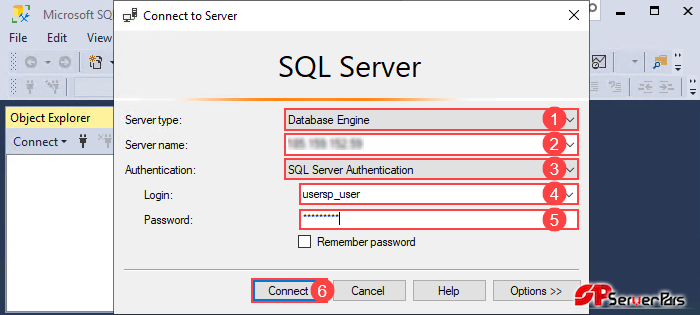
اتصال, ریموت, MSSQL, کد, پشتیبانی, اتصال به پایگاه داده, ارتباط, دسترسی, سرور, رمز عبور
با راست کلیک بروی نام دیتابیس خود میتوانید آن را مدیریت کنید.
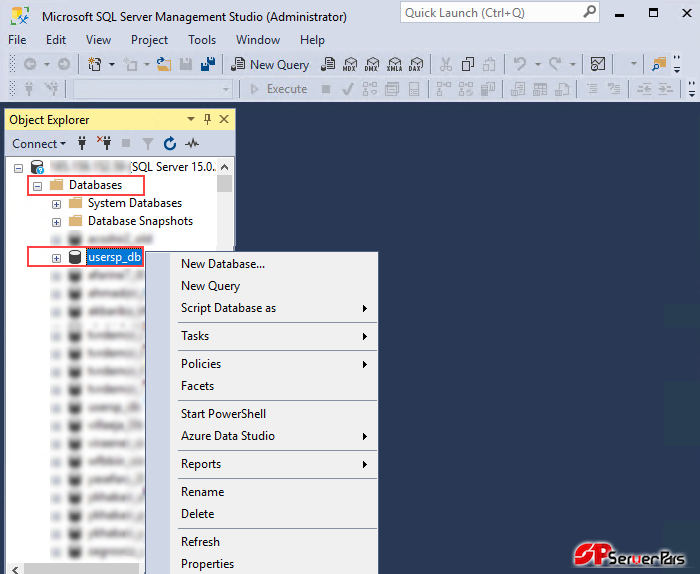
اتصال, ریموت, MSSQL, کد, پشتیبانی, اتصال به پایگاه داده, ارتباط, دسترسی, سرور, رمز عبور
خطاهایی که ممکن است با آن مواجه شوید:
در صورت روبرو شدن با خطای Cannot connect در زمان اتصال به دیتابیس در ابتدا بررسی نمایید که با اینترنت داخلی به شبکه اینترنت متصل باشید و همچنین آیپی صحیح را در بخش Server Name وارد کرده باشید.
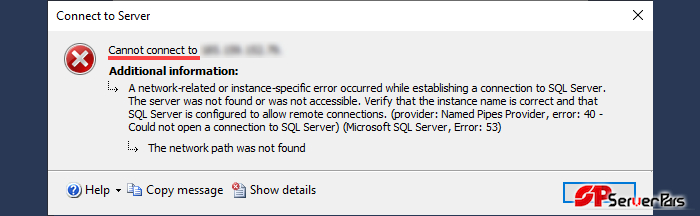
اتصال, ریموت, MSSQL, کد, پشتیبانی, اتصال به پایگاه داده, ارتباط, دسترسی, سرور, رمز عبور
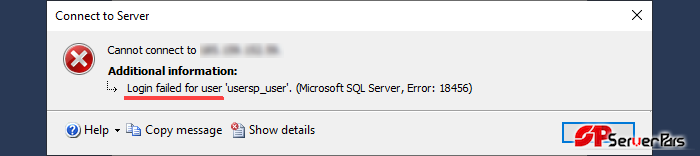
اتصال, ریموت, MSSQL, کد, پشتیبانی, اتصال به پایگاه داده, ارتباط, دسترسی, سرور, رمز عبور
















دیدگاهتان را بنویسید